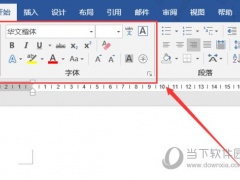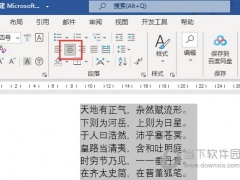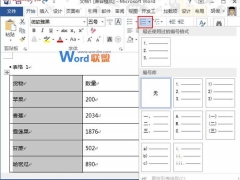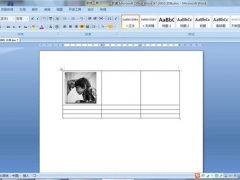word表格内容排序教程 word表格文字分散对齐操作方法
word和excel是每个上班族都需要学会的办公应用,它们虽是两个不同的工具不过却是有很多相似的地方,例如word和excel它们的表格内容排序是一样的,本文重点便是word表格内容怎么排序以及word表格中的文字分散对齐方法。
word表格内容排序教程:
1、选择表格,单菜单栏的“表格——排序”,如下图:
2、出现“排序”窗口,如果表格没有标题行,则默认情况下“列表”选项选择“无标题行”,“主要关键字”下是以列1、列2 等的形式出现的,如下图:
如果表格有标题行,则默认情况下“列表”选项选择“有标题行”,“主要关键字”下是以标题行的关键字出现的,如下图:
3、如果要按姓名排序,主要关键字就选择姓名,如下图:
4、在“类型”选项则选择按什么方式进行排序,例如按拼音排序,也就是按拼音的声母排序,这是默认值,如下图:
5、次要关键字则是在按主要关键字排序的基础上再排序,例如先按“姓名”对表格内容排序,然后在次要关键字里选择“地址”按“地址”进行排序;第三关键字的原理一样。选择完成后“确定”。
让word表格文字分散对齐:
分散对齐是Word提供的一种特殊的文字对齐方式,它主要是通过自动调整文字之间的距离来达到各个单元格中文本对齐目的的(即让表格中的文字平均分布于每个单元格中),采用该种文字对齐时的效果比采用其它对齐方式好得多。
在Word中,除了可以将表格按内容(或窗口)相匹配,从而使表格显得既整齐又美观。但有了这些功能还不够,在如图1所示的表格中,还可以按“按文字匹配”(也就是分散对齐)设置使表格更美观。
图1 不美观的表格文字
(1)选定需要进行匹配的列;
(2)单击【格式】|【段落】命令,或者单击【格式】工具栏中的对齐方式按钮
,将将段落的对齐方式设置为【分散对齐】。
(3)单击【表格】|【自动调整】|【根据内容调整表格】命令。
最后会得到整齐的表格,如图2所示。
图2 设置后的整齐表格
匹配单元格中的文本还有另外一种方法,操作步骤如下:
(1)选中要设置的表格或单元格,
(2)单击【表格】|【表格属性】命令。
(3)在打开的【表格】对话框,单击【单元格】选项卡。
(4)单击【选项】按钮,打开如图3所示的【单元格选项】对话框。
图3 【单元格选项】对话框
(5)在【选项】选项组下选中【适应文字】复选框。
(6)单击【确定】按钮。
此时就会看到在表格中缩减的字体字符大小,显示在单元格中键入的所有文字可以适应列宽。如果表格中的文字越多,在屏幕上显示的字体就越小,当光标定位在某个单元格中时,该单元格内的文本下边就会显示一条绿色的下划线,如图4所示。
图4 适应文字的单元格
但表格中的实际字号并不改变,如果单击【格式】|【字体】命令,切换到【字符间距】选项卡,就会发现,实际上表格中的文字是按照单元格内排放字数多少来进行字符的缩放。
以上内容表示word表格内容排序和word表格文字分散对齐的教程了,希望对大家会有所帮助,大家可以多关注教程之家,后面会有更多精彩教程带给大家。